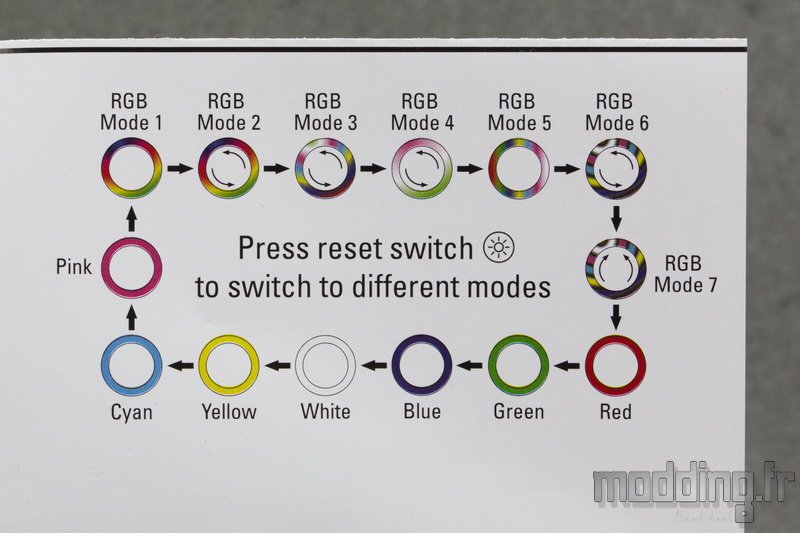Montage :
Le montage des SSD est simple, même si cela requiert l’utilisation d’un tournevis cruciforme.
On glisse la plaque dédiée sous le SSD.
La connectique se trouve à l’opposé de la vis à main, des flèches nous indiquent d’ailleurs l’orientation adéquate.
On utilise les vis M3 incluses dans le bundle pour la fixation.

On dispose ensuite le support sur l’un des deux emplacements disponibles sous la large ouverture du plateau de la carte mère.
Pour rappel, nous avons deux supports de ce type.

En ce qui concerne le disque dur 3.5″, nous avons la cage HDD qui prend place à l’intérieur du cache alimentation.
Cette cage peut accueillir deux unités 3.5″.
Soit, on positionne le disque dur sur la cage, la fixation se fait par en dessous à l’aide d’un tournevis et des vis spécifiques.
On note la présence de flèches qui indique la position de la connectique du disque.

Soit, le disque dur prend place à l’interieur de la cage.
La fixation se fait alors sur les côtés toujours à l’aide d’un tournevis et des 4 vis adéquates.
Dans les deux cas, le disque dur repose sur des silentblocs.

On glisse ensuite la cage HDD sur ses 4 points d’ancrage et on assure la fixation à l’aide de la vis à main qui reste solidaire de la structure en acier.
Un disque dur 3.5″ ou deux disques durs 3.5″ voire un disque dur 3.5″ et un SSD vu que le plateau supérieur de la cage intègre des points de fixation correspondant au format du SSD.

Si nous n’utilisons pas l’emplacement de la ventilation latérale du Pure Steel, nous remettons en place le support de stockage qui peut alors accueillir deux SSD ou…

… Un disque dur 3.5″.
Pour ce dernier cas, nous n’avons pas de rondelles en caoutchouc permettant d’isoler le disque de la structure en acier du support.
En ce qui concerne les SSD, nous veillons à orienter leur connectique vers les passages de câbles munis de grommet en raison de leur dimension plus généreuse.

L’installation de la carte mère ne pose pas de problèmes.
Les entretoises sont déjà en place pour accueillir notre carte au format ATX. Nous utilisons les vis UNC-6.32 incluses dans le bundle.
Le Pure Steel est capable d’accueillir un format E-ATX ne dépassant pas les dimensions 305 mm x 272 mm (12″ x 10.7″). Cependant, les passages de câbles munis d’un grommet se retrouveront en partie recouverts, il est donc impératif de faire passer, au préalable, le câbles ATX. Le câble PCIe peut toujours passer par la petite ouverture située au niveau du cache alimentation.

Lors du branchement des différents câbles sur les prises positionnées sur le bord supérieur de la carte mère, on évite au maximum que les câbles passent devant la surface ventilée de l’alimentation.
Pour plus de facilité, nous conseillons de brancher le câble CPU avant d’installer définitivement le bloc d’alimentation.

Nous déposons le support de stockage pour installer le radiateur de notre AIO.
Nous n’avons rencontré aucun souci, mais nous attirons l’attention sur la longueur des tuyaux du dispositif de refroidissement Watercooling. En effet, notre H60 dispose de tuyaux d’une longueur de … mm et c’est le minimum requis pour pouvoir procéder à l’installation du radiateur.

Contrairement au 303 de InWin, la carte mère reste à une certaine distance de la base du châssis. Cela permet à Sharkoon d’inclure des passages de câbles que nous utilisons afin d’y glisser les câbles propres au boitier (Audio et bouton Power).

Nous avons vu que le support de stockage du compartiment principal dispose de points de fixation spécifiques à l’installation d’un combo pompe/reservoir.
Cela nous laisse donc penser que nous pouvons installer un radiateur de Watercooling dans le Pure Steel.

Nous avons donc testé la chose en fixant, sur les ventilateurs présents, un radiateur 360 de 38 mm d’épaisseur.
Force est de constater qu’avec une carte mère ATX, le radiateur vient au contact du dernier port PCIe et surtout occulte les connectiques disposées sur le bord inférieur de la carte…
Un décalage de l’emplacement des ventilateurs de la base vers la porte en verre trempé aurait pu permettre l’accès à ces connectiques ou tout du moins au branchement anticipé des câbles.
Il ne reste qu’une solution si l’on veut installer un système de Watercooling en 360 dans le Pure Steel, c’est se passer sur une carte mère au format Micro ATX.

L’alimentation prend place dans le compartiment supérieur, se mettant à l’abri à l’intérieur de son cache spécifique.
Nous avons largement la place pour accéder aux différentes prises du bloc.
Le seul regret est de ne pas disposer de plots en caoutchouc au niveau de cet emplacement.

Nous installons notre carte graphique, sa fixation se fait à l’extérieur du boitier en retirant la plaque qui donne l’accès aux vis des équerres.
Nous avons 420 mm de place disponible au sein du châssis, on tombe à 300 mm si l’on installe un radiateur 240 dans la partie antérieure du compartiment principal.

On peut constater que notre GTX 970 quelque peu vieillissante a tendance à pencher…
Qu’à cela ne tienne, le Pure Steel dispose de sa petite astuce.
Et hop !

Un support spécifique est présent pour relever la partie distale de la carte graphique.
Il ne faut pas non plus abuser du concept, sinon on va tout simplement courber le PCB de la carte graphique comme on peut le voir sur la photo ci-dessus (pas bon non plus…, notre carte est décidément trop âgée :p).
Ici, le concept est quelque peu amélioré par rapport au 303, en raison de la branche qui s’articule avec sa base, ce qui permet de bien se positionner au-delà des ventilateurs, en ne prenant en charge que le carénage de la carte graphique.
De plus, la branche est enveloppée d’un manchon en caoutchouc.
Voici un élément que l’on aimerait voir se propager sur l’ensemble des boitiers.

On effectue le branchement des différents câbles.
Nous glissons le câble CPU par l’une des deux petites ouvertures situées au-dessus de la carte mère, sous le cache alimentation.
Il doit, du coup, cheminer le long du bord supérieur de la carte mère.
Nous restons classiques pour le reste des câbles.
Bref! on essaie d’ajuster au mieux pour avoir le moins de câbles visibles.

Du côté des coulisses, les nombreux points d’ancrage nous facilitent grandement la tâche !
La longueur du câble audio est amplement suffisante pour éviter qu’il ne traverse les coulisses en diagonale.
On rassemble l’excédent des câbles devant le bloc où nous disposons de pas mal de place. Le tout est d’éviter, au maximum, d’accumuler les câbles au niveau du radiateur de l’AIO.

Si l’on opte pour un refroidissement du processeur de type Aircooling, la place allouée au ventirad est de 160 mm.

Nous refermons les portes latérales.

Nous branchons le câble secteur puis nous exerçons une petite impulsion sur la touche Power afin de démarrer le PC.
Les 4 ventilateurs aRGB affichent leur dispositif de rétroéclairage avec pas moins de 16 LED disposées autour des pales translucides.

Par le biais du bouton éclairage, nous passons d’un mode à l’autre.

Le contrôle intégré au Pure Steel RGB propose 7 modes RGB.

Nous pouvons rester sur un mode plus classique et afficher une seule couleur sur l’ensemble des ventilateurs.
Nous disposons d’un choix qui se limite à 7 couleurs.
On peut aussi désactiver les LED en appuyant plus de deux secondes sur le bouton éclairage.
Si on veut bénéficier de plus de possibilités quant à cette gestion RGB, il nous faut une carte mère disposant de cette technologie aRGB (et pas seulement RGB). Ainsi nous allons contrôler le rétroéclairage des différents ventilateurs par le biais du logiciel de la carte mère.
Plus de couleurs, plus d’effets, un contrôle sur la vitesse d’exécution, mais aussi une harmonisation avec les autres composants RGB branchés sur cette carte mère.

Nous avons sur le guide du Pure Steel RGB, les différents modes que propose le contrôleur interne.